-
O que é um arquivo VMDK?
-
Como fazer backup do arquivo VMDK no vSphere?
-
Como criar uma nova VM a partir de um arquivo VMDK no vSphere?
-
Como fazer backup de VMs VMware ESXi de forma simples e eficaz?
-
Perguntas frequentes sobre backup VMDK
-
Resumo
Máquinas virtuais são os componentes básicos do ambiente virtual. Para proteger os dados da VM e os sistemas de negócios, a VM deve ser backing up. Existem muitas soluções de backup de VM fornecidas tanto pelos fornecedores originais de virtualização quanto pelos fornecedores de soluções de backup de terceiros.
Muitas empresas escolhem o VMware vSphere como solução de virtualização e em um ambiente vSphere, são os arquivos VMDK que armazenam a maior parte dos dados das máquinas virtuais do VMware, então vamos conhecer como fazer backup de arquivos VMDK neste post.
O que é um arquivo VMDK?
O disco virtual é importante para a máquina virtual assim como o disco rígido é essencial para a máquina física. VMDK, que é a abreviação de disco da máquina virtual, é o formato do arquivo de disco da máquina virtual da VMware. O disco virtual do ESXi consiste em duas partes: o descritor do disco virtual e a extensão do disco virtual. Eles são criados automaticamente quando você cria a VM.
Em vSphere, você pode encontrar alguns arquivos no formato .vmdk. Esses são os discos virtuais das VMs. Os arquivos .vmdk nomeados com os discos são os descritores de disco virtual e os arquivos .vmdk que acompanham nomes contendo flat são as extensões de disco virtual.
Claro, você não encontrará sempre os dois arquivos na pasta de uma determinada VM. Se você tiver ambos os arquivos, deve usar o arquivo -flat.vmdk, que será muito maior que o arquivo .vmdk para fazer backup e restaurar a VM; se encontrar apenas um arquivo .vmdk no vCenter, então use-o para fazer backup e restaurar a VM.
O arquivo VMDK é o disco virtual e armazena os dados brutos da VM. Você pode salvar o arquivo VMDK para fazer um backup simples, extrair dados diretamente do arquivo VMDK, mover o arquivo VMDK para outra VM ou usar o arquivo VMDK para criar uma nova VM.
Nota:
Embora salvar simplesmente arquivos VMDK também seja uma maneira de fazer backup de VMs, ainda é recomendado que as VMs sejam protegidas por uma solução profissional de backup de VM para garantir a integridade e disponibilidade dos dados.
Como fazer backup do arquivo VMDK no vSphere?
Fazer backup do arquivo VMDK significa copiar o disco virtual para outro data store. Você pode ir para a pasta raiz do arquivo VMDK para simplesmente copiá-los.
Siga os passos abaixo para encontrar o local do arquivo VMDK:
1. faça login no cliente vSphere por meio de um navegador da web
2. Selecione VMs and Templates
3. Localize a VM cujo arquivo VMDK você deseja fazer backup
4. Clique com o botão direito no VM e selecione Edit Settings
5. Expanda Hard Disk e encontre Disk File para obter a posição do arquivo VMDK
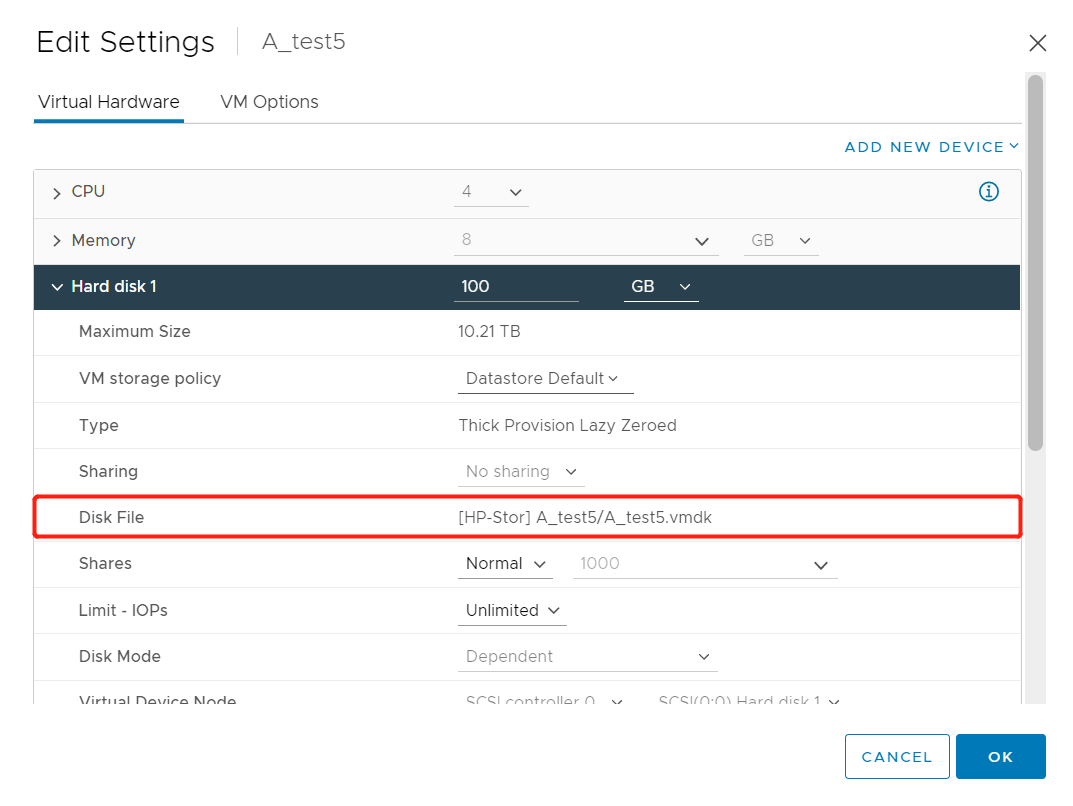
6. Localize o arquivo VMDK e copie-o para outro datastore
Além de copiar diretamente o arquivo VMDK do diretório raiz, você também pode copy the VMDK file from datastore to another no cliente vSphere. Siga os passos abaixo:
1. faça login no cliente vSphere por meio de um navegador da web
2. Selecione o Armazenamento
3. Expanda o datastore e localize o arquivo VMDK (obtenha a localização usando o método acima)
4. Marque o arquivo VMDK e clique em COPY TO
5. Selecione outro data store e clique em OK
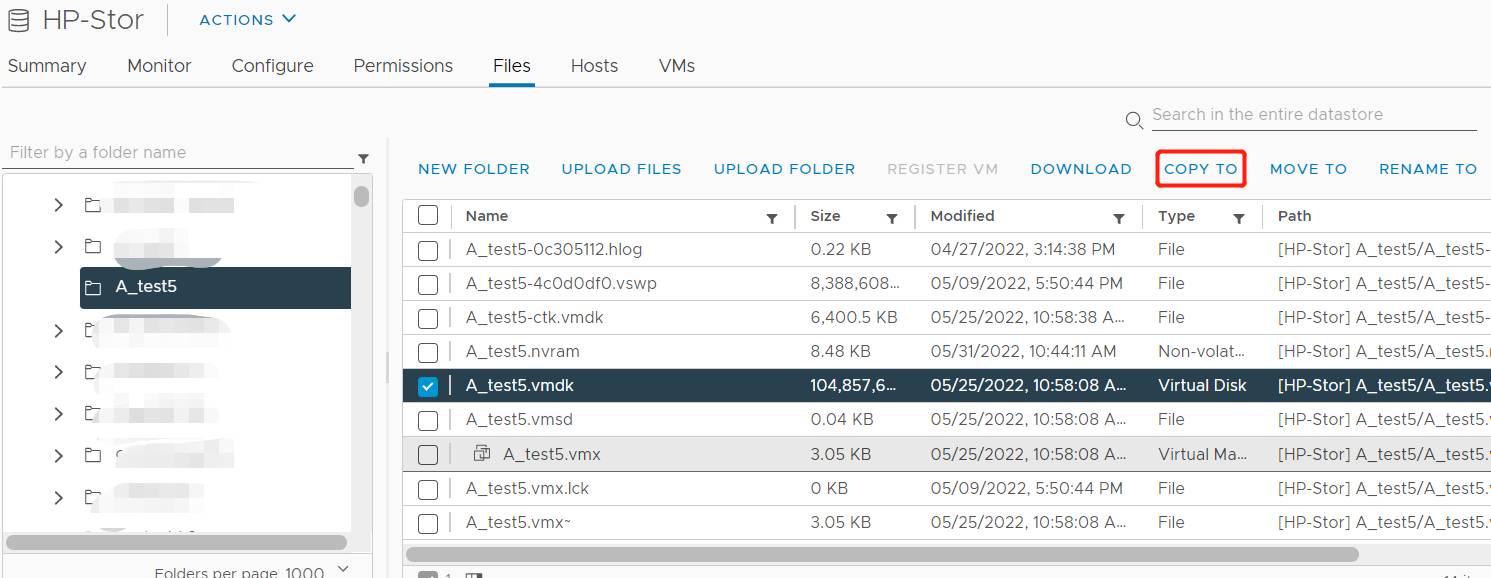
Como criar uma nova VM a partir de um arquivo VMDK no vSphere?
O arquivo vmdk pode ser usado não apenas para criar uma nova VM, mas também para anexar a uma VM existente. Consulte outro post para copiar o arquivo vmdk para outra VM.
Se deseja criar uma nova VM com o arquivo VMDK do backup de dados no vCenter, siga as etapas:
1. faça login no vCenter por meio de um navegador da web
2. Selecione VMs and Templates
3. Clique com o botão direito no host e selecione New Virtual Machine
4. Selecione Create a new virtual machine como o tipo de criação e clique em Next
5. Dê um nome à nova máquina virtual, selecione o local para ela e clique em Next
6. Selecione a fonte de computação e clique em Next
7. Selecione o armazenamento para isso e clique em Next
8. Selecione compatibilidade e clique em Next
9 Selecione um SO de convidado e clique em Next
10. Quando solicitado a personalizar o hardware, clique em New Device. Selecione Existing Hard Disk
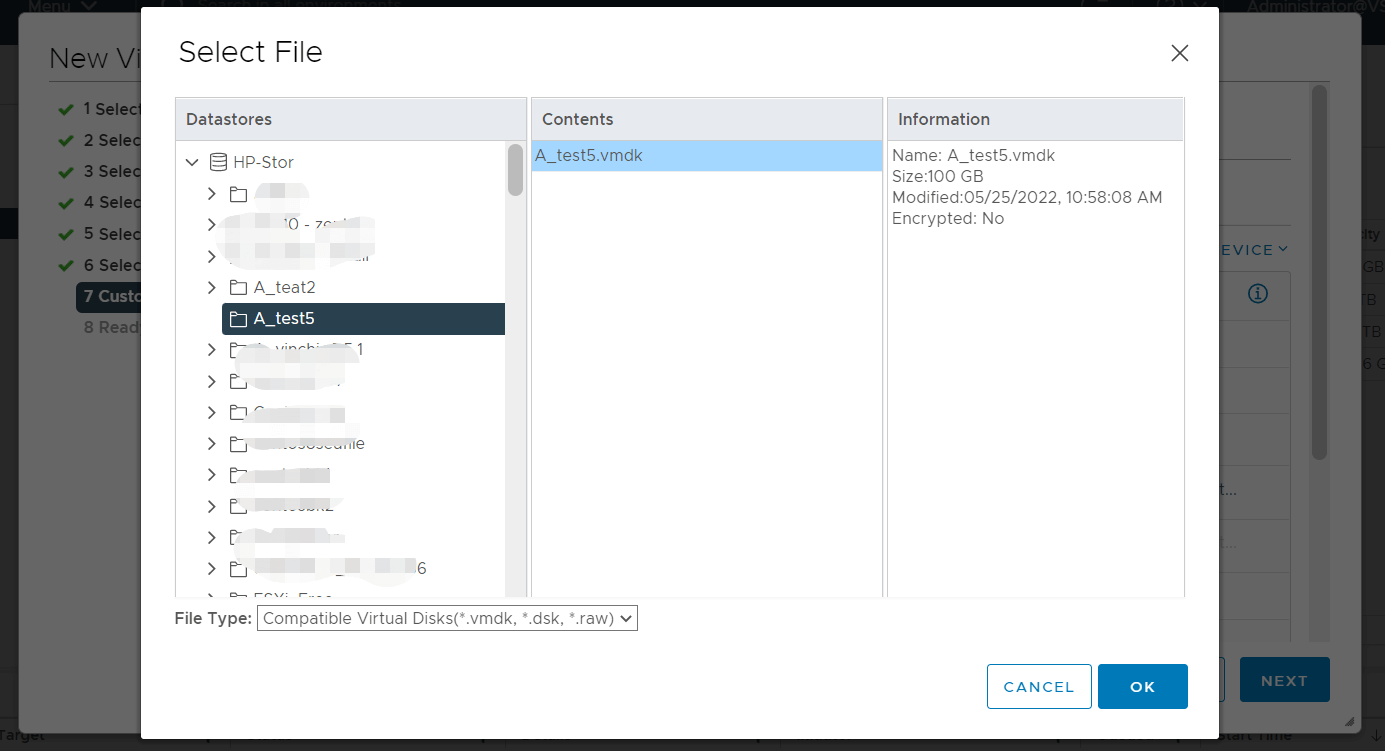
11. Navegue pelo repositório de dados para selecionar o arquivo VMDK e clique em OK. Clique em Next
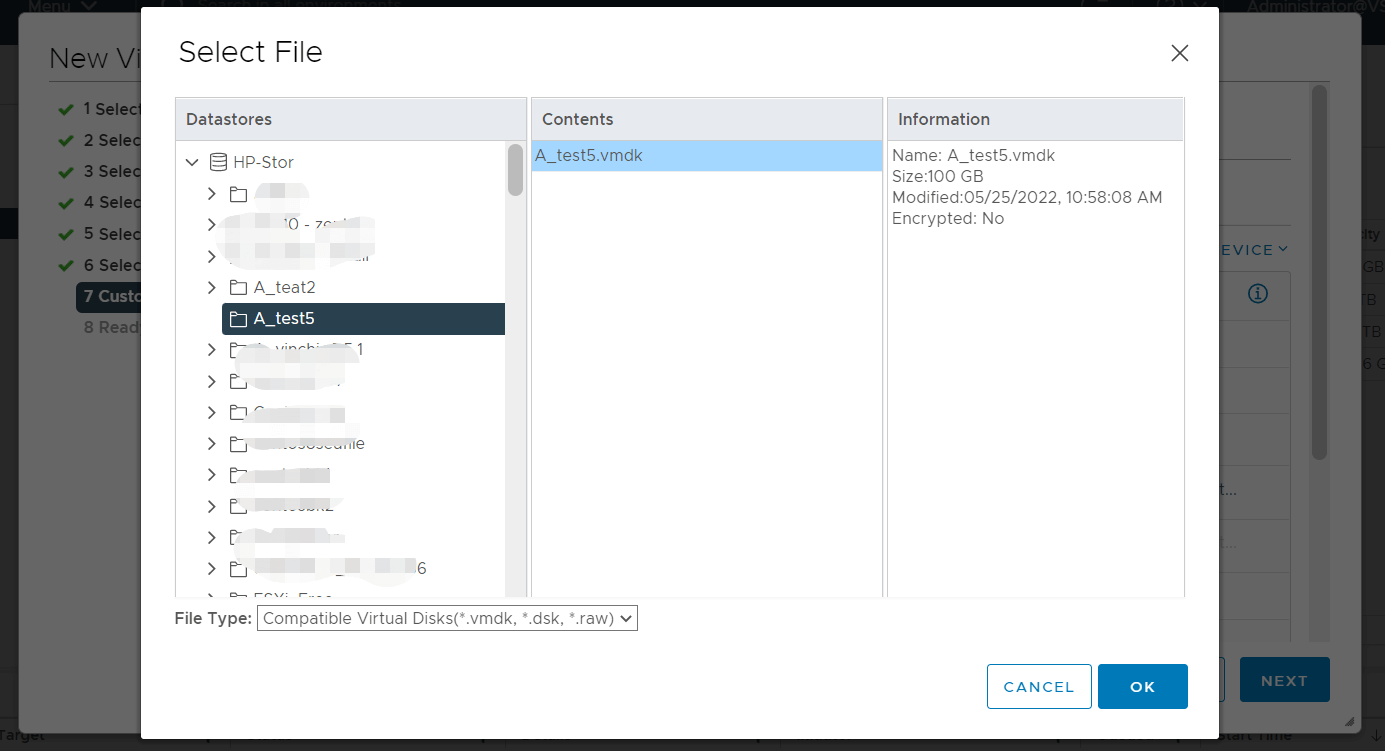
12. Visualize a tarefa e clique em FINISH
Como fazer backup de VMs VMware ESXi de forma simples e eficaz?
Fazer backup dos arquivos VMDK não é a melhor maneira de proteger a continuidade dos negócios porque leva muito tempo para criar os trabalhos de backup e restauração e não funcionaria em muitas situações. Para melhor proteger os dados da VM e diminuir o RTO, uma solução de backup de VM completa funcionaria melhor.
Vinchin Backup & Recovery é uma solução profissional de backup de VM para você, que ajuda a fazer backups rápidos de VMs VMware sem agente e com etapas simples. Após uma configuração simples, você poderá fazer backups das suas máquinas virtuais ESXi usando o assistente de backup.
Passo 1. Selecione a VM do VMware

Etapa 2. Selecione o armazenamento como destino de backup

Etapas 3. Selecione Estratégias de Backup como Agendamento, Velocidade, Deduplicação e Compressão de Dados, Política de Retenção de Backup (Política de Retenção GSF é suportada agora), etc.

Etapas 4. Submeta o Trabalho

Além do recurso básico de backup de VM, o Vinchin Backup & Recovery também oferece recursos avançados, como CBT (Rastreamento de Blocos Alterados para acelerar backups incrementais), Restauração Granular de Nível de Arquivo (restaurar arquivos específicos do backup), Verificação de Backup (verificar o backup da VM para garantir que ele seja utilizável posteriormente), Recuperação Instantânea (recuperar VMs de qualquer tamanho em 15 segundos), Recuperação Multiplataforma (migração de VM entre 10 plataformas virtuais principais, incluindo VMware, Citrix XenServer, RHV, oVirt, etc.), para ajudá-lo a construir um sistema de backup mais robusto.
O Vinhin Backup & Recovery foi selecionado por milhares de empresas e você também pode começar a usá-lo com um período gratuito completo de 60 dias.
Perguntas frequentes sobre backup VMDK
1. Como você pode restaurar uma VM do VMware com o disco virtual VMDK?
Com um backup VMDK, você pode usá-lo para restaurar uma máquina virtual criando uma nova máquina virtual VMware com ele.
2. Você pode restaurar um disco virtual VMDK em outro hipervisor?
Alguns ferramentas de gerenciamento de VM podem reconhecer discos virtuais VMDK como o XenCenter, mas por segurança, é melhor realizar uma migração completa de VM com uma solução profissional como o Vinchin Backup & Recovery.
3. Quais ferramentas de backup são recomendadas para backups VMDK?
Os tamanhos dos arquivos VMDK das máquinas virtuais de produção geralmente são maiores que centenas de gigabytes, portanto, se você sempre copiar os arquivos VMDK completos, o armazenamento será consumido rapidamente. Você pode usar uma solução profissional como o Vinchin Backup & Recovery para comprimir os dados ou realizar backup incremental para economizar espaço de armazenamento.
Resumo
O arquivo VMDK é o disco virtual da máquina virtual. Ele contém os dados brutos da máquina virtual, portanto você pode fazer backup do arquivo VMDK para fazer backup da VM. Você pode seguir os métodos descritos neste artigo para localizar o arquivo VMDK e fazer backup do VMDK.
Embora o backup VMDK armazene os dados da VM, ainda é recomendado usar uma solução de backup profissional de VM para melhor proteger os dados da VM e reduzir o RTO.
Vinchin Backup & Recovery oferece uma solução de backup de VM completa com muitos recursos poderosos para ajudá-lo a criar um sistema de backup eficiente. Não perca o teste gratuito.
Compartilhar em:








